Windows 10: Heimnetz-Aufbau von A bis Z
Andere Daten teilen und häufige Stolpersteine
Andere Daten teilen
Falls Sie Daten und Ordner teilen möchten, die nicht in den Standardbibliotheken von Windows enthalten sind, ist das ebenfalls problemlos möglich. Navigieren Sie dazu im Windows-Explorer zur gewünschten Datei. Klicken Sie anschliessend die Datei mit der rechten Maustaste an und wählen Sie die Option Freigeben für.
In der folgenden Auswahl stehen mehrere Möglichkeiten bereit:
- Freigabe beenden: Diese Option erscheint nur, wenn die Datei bereits freigegeben wird, und macht genau das, was sie sagt.
- Heimnetzgruppe (anzeigen): Gibt die Datei für die Heimnetzgruppe frei, allerdings können die anderen Benutzer die Datei nur ansehen, nicht aber selbst bearbeiten.
- Heimnetzgruppe (anzeigen und bearbeiten): Gibt die Datei für die ganze Heimnetzgruppe frei, inklusive Bearbeitungsrechten.
- Bestimmte Personen: Gibt die Datei für bestimmte Personen im Heimnetzwerk frei. Je nach Konfiguration Ihres Netzwerks kann es sein, dass weitere Optionen verfügbar sind. Alternativ können Sie auch bestehende Ordner zu den bereits geteilten Bibliotheken hinzufügen. Dabei bleiben die Daten dort, wo sie sind, werden aber im Rahmen der Bibliothek angezeigt und geteilt. Öffnen Sie dazu den Windows-Explorer. In der Navigation auf der linken Seite sehen Sie die Bibliotheken Ihres PCs in der Heimnetzgruppe. Klicken Sie nun mit der rechten Maustaste auf eine Bibliothek und wählen Sie den Befehl Eigenschaften. Es öffnet sich ein neues Fenster. Gehen Sie zur Schaltfläche Hinzufügen, Bild 8. Bestimmen Sie den gewünschten Ordner und klicken Sie auf Ordner aufnehmen. Die Dateien im gewählten Ordner werden ab sofort im Rahmen der Bibliothek angezeigt und geteilt.
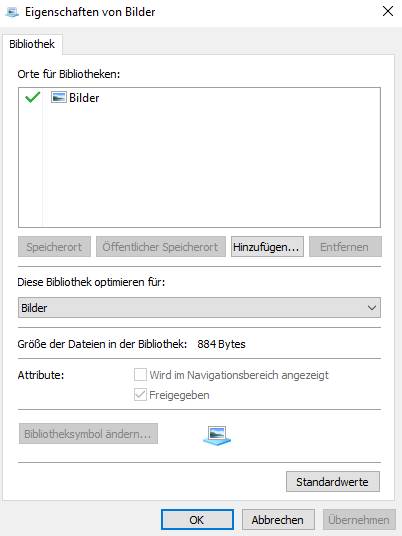
Bild 8: In den Eigenschaften Ihrer Bibliotheken können Sie weitere Speicherorte hinzufügen
Häufige Stolpersteine
Die Heimnetzgruppen haben einige Eigenarten, die nicht unbedingt auf den ersten Blick logisch sind. Daraus entstehen manchmal Probleme, die sich glücklicherweise einfach lösen lassen. Folgend die wichtigsten Troubleshooting-Tipps für Fehler im Heimnetzwerk.
Unterschiedliche Zeiten
Haben die Geräte im Netzwerk nicht die gleiche Uhrzeit, kanns Ärger geben. Schalten Sie Ihre Uhren mit der automatischen Uhrzeit gleich, Bild 9. Klicken Sie mit rechts auf die Uhrzeit unten rechts in Windows. Greifen Sie zu Datum/Uhrzeit ändern.
Derselbe Name
Zwei PCs mit demselben Namen im Netzwerk bringen die Heimnetzgruppe aus dem Konzept. Benennen Sie einen davon um.
Netzwerkfreigabe ist aus
Der Klassiker der Heimnetzgruppen-Probleme: Mit ausgeschalteter Netzwerkerkennung funktioniert die Gruppe nicht. Schalten Sie diese zentrale Option in den erweiterten Einstellungen der Heimnetzgruppe ein.
Mehrere Nutzer
Ein PC muss nur einmal in eine Heimnetzgruppe eingebunden werden. Die Daten freigeben, muss jedoch jeder Nutzer auf dem PC separat.
PC offline
Ein PC, auf dessen Daten Sie zugreifen möchten, muss eingeschaltet sein.
IPv6
Heimnetzgruppen mögen das neue Internetprotokoll IPv6. Stellen Sie sicher, dass dieses bei Ihnen aktiviert ist. Geben Sie dazu Netzwerkverbindung im Windows-Suchfeld ein und öffnen Sie Netzwerkverbindungen anzeigen. Führen Sie einen Doppelklick auf Ihre Netzwerkverbindung aus und greifen Sie im neuen Fenster zu Eigenschaften. Hier finden Sie IPv6, Bild 10. Setzen Sie ein Häkchen, falls die Option nicht aktiv ist.
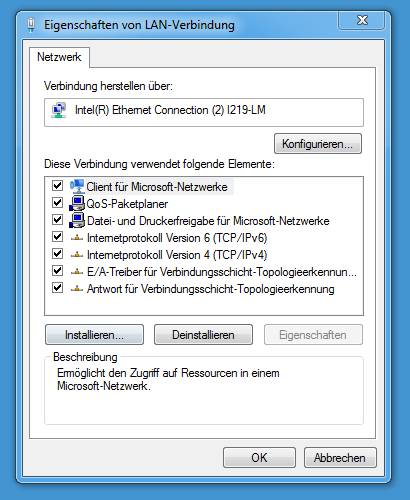
Bild 10: Glücklicherweise ist IPv6 meistens standardmässig aktiviert
Altes Windows
Die Heimnetzgruppen laufen erst ab Windows 7. Ältere Versionen des Betriebssystems funktionieren damit nicht.


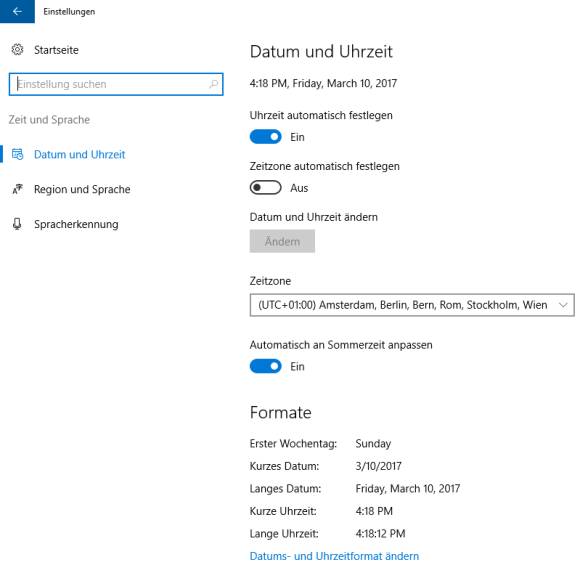






12.10.2017
13.10.2017